你的Kindle是一个充满有用功能的设备。其中之一是能够为某本书添加一个或多个书签,使你能够轻松找到并在书的各个部分之间进行导航。

在你的Kindle上添加书签是一个简单而直观的过程。接下来,我们一起来看看如何使用Kindle上的书签功能来提高你的阅读体验。
如何在Kindle上添加书签
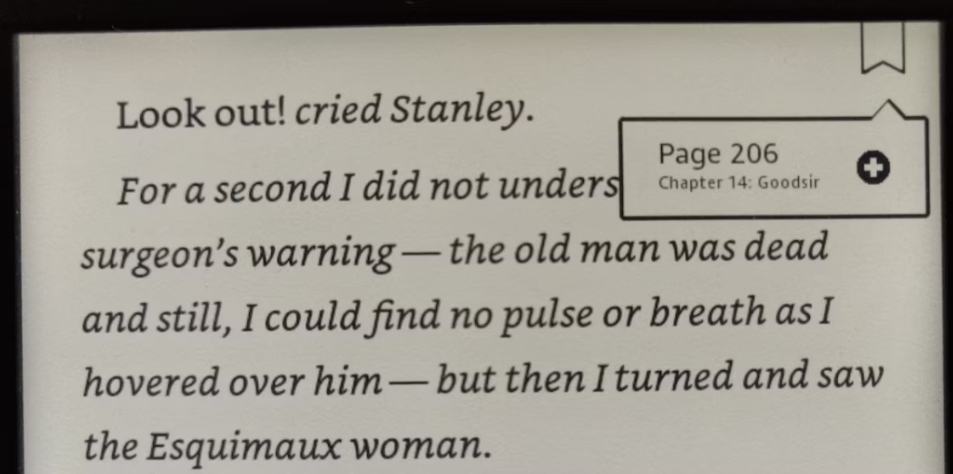
尽管你的Kindle会自动记住你最后停止阅读的地方,但添加书签可以让你在书的特定部分之间跳转,同时保持你的位置,以及标记书中的重要页面。
要添加一个书签,点击屏幕的右上方,调出书签菜单。然后,点击 "+"图标,将你当前的页面添加为书签。
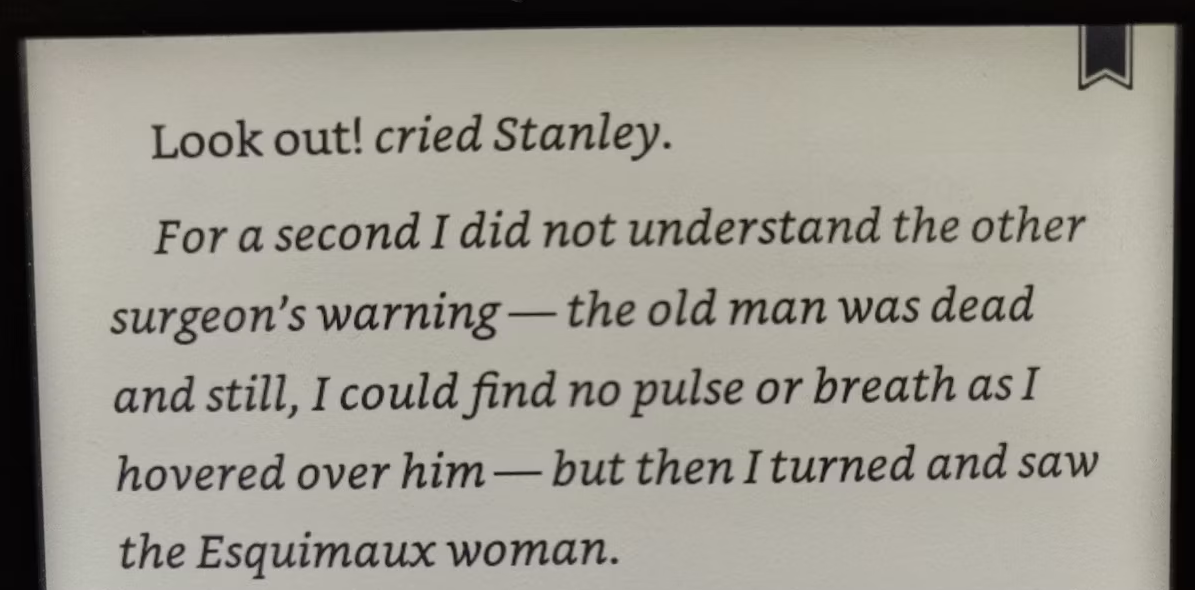
现在,一个黑色的书签图标应该出现在你的页面的右上方,表明你已经将其加入书签。
如何在Kindle上导航到一个书签

如果你想看书中的另一部分(例如,前一章),你现在可以这样做,并快速、轻松地跳回到你原来的位置。
要从书中的任何地方跳到你的书签页面,只需点击屏幕右上方的书签菜单,选择你的书签即可。
一个迷你版的书签页面会覆盖在你当前的页面上。点击该迷你页面就可以返回到你的书签页面。
在这之后,你的Kindle屏幕底部会出现一个横幅,上面有一些选项,可以留在你的书签页面上,或者如果你犯了错误,可以返回到你的前一页。选择 "返回页面 "或 "留在这里 "来删除这个横幅。
如何删除Kindle上的书签

如果你用完了你的书签,或者你不小心把一个页面做成了书签,在你的Kindle上删除一个书签应该不会超过一两秒钟。
要删除你的书签,调出书签菜单并选择你的书签。然后,点击旁边的x图标,这应该会从你的书签菜单中删除该书签。
如果你返回到有书签的页面,黑色的书签图标现在应该从屏幕的右上方消失。
你可以在同一本电子书中利用多个书签

利用你的Kindle的书签功能,你可以在你所选择的书的几个部分添加书签,使你很容易跳到特定的点,而不仅仅是像一个章节的开头这样的一般点。
如果你想在你的书中添加多个书签,只需按照上述过程对你想轻松跳到的书中的每一页进行操作。
你应该在你的书签菜单中看到你添加的每个书签,允许你在它们之间无缝导航,以及删除它们。
因此,请随意挑选一本Kindle图书或上传一本免费的电子书到你的Kindle,并根据你的喜好添加许多书签。
你可以收藏多本Kindle书籍
Kindle的书签功能最棒的地方在于,你可以为不止一本书添加书签,而不仅仅是为你目前正在阅读的那本书添加书签。
这意味着你可以随心所欲地在各种书籍中标记许多页面,而不必担心你以前的所有书签会突然消失。
然而,这确实意味着,如果你想清除某本书中的所有书签,你必须选择该书并单独删除每个书签。
但是,由于删除书签非常快速和容易,因此,即使你在阅读过程中积累了很多虚拟折角页面,也不会花费很长时间。
轻松地浏览你的电子书
用你的Kindle做书签为一个已经精简的设备增加了另一层直觉,让你可以快速访问对你意义重大的书的部分。
版权声明:文章仅代表作者观点,版权归原作者所有,欢迎分享本文,转载请保留出处!


